Содержание
Общее описание
Основные объекты метаданных Почты – документы ВходящееПисьмо , ИсходящееПисьмо и журнал документов ЭлектроннаяПочта . Основная логика сосредоточена в общих модулях ВстроеннаяПочтаСервер и Почта .
Как разобраться в ошибке
Типичная проблема – перестают приниматься письма в каком-то почтовом ящике (или с самого начала не принимаются).
Для поиска причины рекомендуем проверить следующие данные:
- В форме Потоки доставки почты — что рассматриваемая учетная запись отнесена к какому-то потоку приемки, пусть 1. Также в этой форме на первой закладке красным цветом выделен поток, который не работает более 30 минут. Скорее всего, именно в этом причина ошибки.
- Убедиться, что работает регламентное задание ПриемОтправкаПочты N , где N – номер потока.
- Если выяснилось, что "зависло" регламентное задание ПриемОтправкаПочты N :
- В форме Потоки доставки почты необходимо выполнить команду Поменять поток — для всех учетных записей этого потока указать новый поток, скажем 3 .
- Если это не помогло (поток 3 начал работать и тут же снова "завис"), необходимо найти "поврежденное" письмо. Для этого в форме Протокол доставки почты необходимо поставить отбор по номеру потока, найти последнюю запись. Скорее всего, это получение писем какой-то учетной записи. Это и есть учетная запись с "поврежденным" письмом. Временно можно перенести на другой поток все учетные записи, кроме этой.
Рассмотрим подробнее как найти "поврежденное" письмо.
- Необходимо изменить код в ВстроеннаяПочтаСервер. ПолучитьПисьмаУчетнойЗаписи : найти блок Копировать в буфер обмена
- Закомментировать код: Копировать в буфер обмена
- Вместо него написать: Далее получение писем пойдет поштучно. Это медленнее, зато позволяет найти «плохое» письмо. Копировать в буфер обмена
- Далее получение писем пойдет поштучно. Это медленнее, зато позволяет найти "поврежденное" письмо.
- Также необходимо написать логгирование параметров письма — до вызова ПисьмоСсылка = ЗаписатьВходящееПисьмо : Копировать в буфер обмена
- Посмотреть, какая запись была последней в Протоколе доставки почты по этому потоку – в ней должны отобразиться параметры "поврежденного" письма. Зная эти параметры, необходимо сторонним почтовым клиентом, скажем Outlook или средствами администрирования email-сервера (если к нему есть доступ, например, email-сервер развернут на предприятии) принять и удалить письмо из почтового ящика.
Важно: если были зафиксированы случаи зависания регламентных заданий приема почты, то в настройках программы (раздел Почта ) рекомендуется отключить настройку Получать текст из HTML писем точно (доступна в "1С:Документообороте" версии 2.0.9 и выше).
Как внести изменения
Иногда на внедрении появляется пожелание изменить внешний вид области чтения в списке писем. Это делается в ВстроеннаяПочтаСервер.ВставитьШапкуПисьмаВТекстHTML
Также пожелания могут касаться отображения вложенных писем. Сейчас они вставляются в тело письма. Изменить отбивку можно в ВстроеннаяПочтаСервер.СформироватьШапкуВложенногоПисьмаПростойТекст .
Сложные алгоритмы
Ниже описаны несколько достаточно сложных алгоритмов в работе почты.
Число писем в папках
Число писем в папках хранится в регистре сведений КоличествоПисемВПапках в разрезе папки и пользователя. При приемке письма или переносе письма в другую папку в регистре очищаются все записи для данной папки. Расчет числа писем ( Всего и Непрочитанных ) выполняется "по требованию" — при открытии или обновлении пользователем формы почты (где в дереве папок видно количество писем в папках) – делается расчет именно для данного пользователя. То есть, например, для общей папки, куда есть доступ у десяти пользователей, после приемки нового письма для всех этих пользователей нет ни одной записи для этой папки. И только при входе в почту, скажем 2 пользователями – только для них и будет сделан расчет. Остальные 8 пользователей, возможно, и не зайдут в почту в ближайшее время (например, они отсутствуют) – и время на расчет для них потрачено не будет.
Прием только непринятых писем
Внешняя почта принимается с email-сервера. Если в учетной записи указана настройка Оставлять копии сообщений на сервере и, например, Удалять с сервера через 3 дня — письма на email-сервере будут храниться 3 дня. Но при приемке в "1С:Документообороте" будут получаться только ранее непринятые письма.
- В общем модуле ВстроеннаяПочтаСервер. ПолучитьПисьмаУчетнойЗаписи сперва получаются все идентификаторы писем в ящике ( Почта.ПолучитьИдентификаторыВходящихСообщений ).
- Далее, по записям в регистре сведений ИдентификаторыПолученныхПисем программа определяет, какие письма уже приняты, и запрашивает только новые письма (в Почта.ПолучитьВходящиеСообщения ) – туда отдается массив идентификаторов только для новых писем.
Метаданные
Содержит адресатов (представление и email). Ссылки на них есть например в табличной части писем ПолучателиПисьма, ПолучателиКопий
Содержит группы личных адресатов
Содержит личных адресатов
Папки писем (в иерархии).
Параметры сохраненных поисков писем.
Списки адресов, используемые в правилах обработки писем для правила «Адрес отправителя входит в список» — например для черного или белого списка.
Журнал документов ЭлектроннаяПочта
Таблица, где есть и входящие, и исходящие письма.
Регистр сведений HTMLПредставленияСодержанияПисем
Хранит кешированное представление письма (для более быстрого показа в области просмотра в списке писем)
Регистр сведений АвтоматическиеОтветыПоАдресам
Хранит адреса, на которые уже был дан ответ с помощью правила обработки писем «Ответить текстом» — чтобы не отвечать повторно на тот же адрес.
Регистр сведений ИдентификаторыИмпортированныхПисем
Хранит идентификаторы писем, загруженные командой «Загрузить письма из Microsoft Outlook»
Регистр сведений ИдентификаторыПолученныхПисем
Хранит идентификаторы писем, полученных по внешней маршрутизации – чтобы не получать повторно ранее полученные письма.
Регистр сведений ИдентификаторыПочтовыхВложений
Хранит идентификаторы вложений-картинок (в теле html письма)
Регистр сведений ИспользованиеАдресатовПользователями
Хранит адресатов, кому были отправлены письма – в разрезе пользователя. Используется при автоподборе адресата – чтобы показывать сверху последних адресатов.
Регистр сведений ИспользованиеПочты
Хранит персональные настройки использования встроенной и легкой почты
Регистр сведений КоличествоПисемВПапках
Нужен для показа числа писем в папках (Всего и непрочитанных), например «Входящие (2)»
Регистр сведений НастройкиОтложеннойОтправкиПисем
Настройки отложенной отправки писем в разрезе пользователя.
Регистр сведений НеотправленныеИсходящиеПисьма
Хранит информацию о письмах, которые не удалось отправить
Регистр сведений НеполученныеВходящиеПисьма
Хранит идентификаторы писем, которые не удалось получить.
Регистр сведений ПапкиПисемБыстрогоДоступа
Ссылки на папки, показываемые в режиме «Мои папки»- в разрезе пользователя.
Регистр сведений ПапкиПисемТекущихДел
Папки писем, показываемые в форме «Текущие дела» — в разрезе пользователя.
Регистр сведений ПапкиПисемЧастоИспользуемые
Папки писем, отображаемые в режиме «Компактный».
Регистр сведений ПапкиУчетныхЗаписей
Хранит информацию о предопределенных папках учетной записи (Входящие, Исходящие, Отправленные, Черновики, Корзина)
Регистр сведений ПромежуточныеРезультатыПоискаПисем
Хранит результаты поиска писем по реквизитам.
Регистр сведений СведенияОбАдресатах
Содержит связь между адресатом и контактом (например пользователем, корреспондентом)
Регистр сведений СостоянияУчетныхЗаписей
Хранит текущий статус учетной записи в разрезе операции (например соединения с сервером).
Все метаданные почты отнесены к подсистеме Встроенная почта ( Стандартные подсистемы Документооборота/ Встроенная почта ) — удобно отфильтровать по ней в конфигураторе.

Андрей Бирюков
В системе электронного документооборота 1С:Документооборот есть много разных функциональных подсистем, в том числе – подсистема работы с электронной почтой, которая позволяет принимать сообщения и файлы в систему и отправлять созданные документы, файлы и другие объекты внешним корреспондентам.
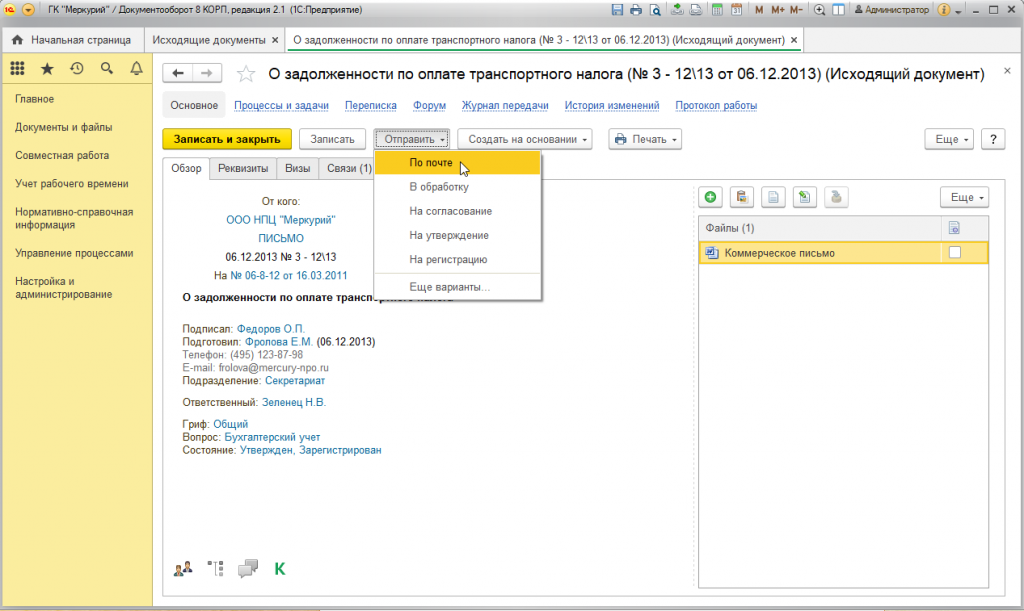
В 1С:Документооборот есть поддержка встроенной почты и так называемой «легкой почты».
Легкая и встроенная почта – в чем разница?
Встроенная почта в 1С:Документооборот представляет собой полноценный почтовый клиент, по функционалу и возможностям схожий или очень близкий ко всем привычным почтовым программам – Outlook, The Bat!, Mozilla Thunderbird и др.
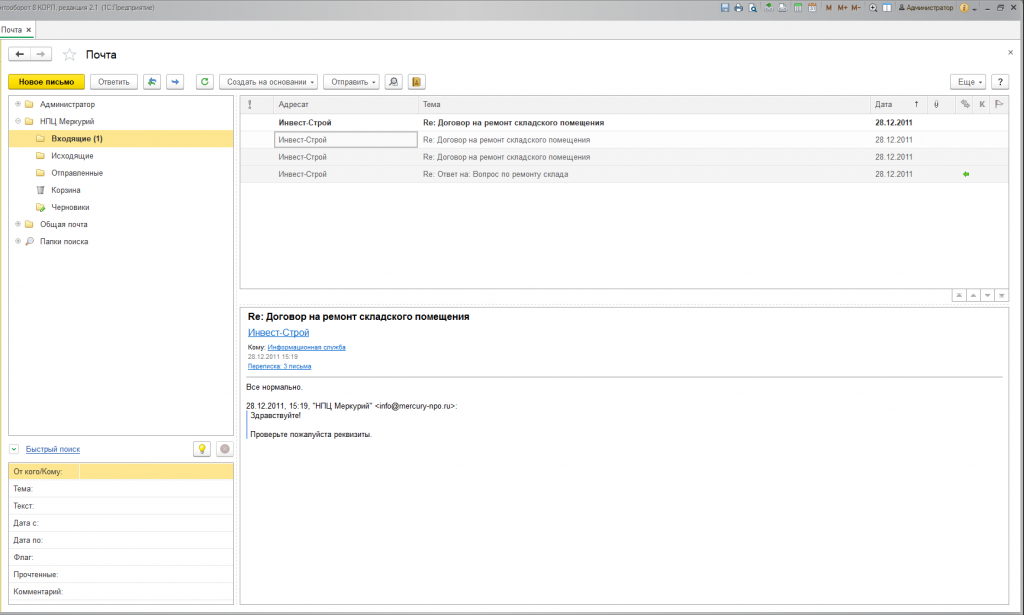
Встроенная почта имеет множество функций и настроек, которые позволяют полноценно использовать этот почтовый клиент в тесной интеграции с другими объектами системы.
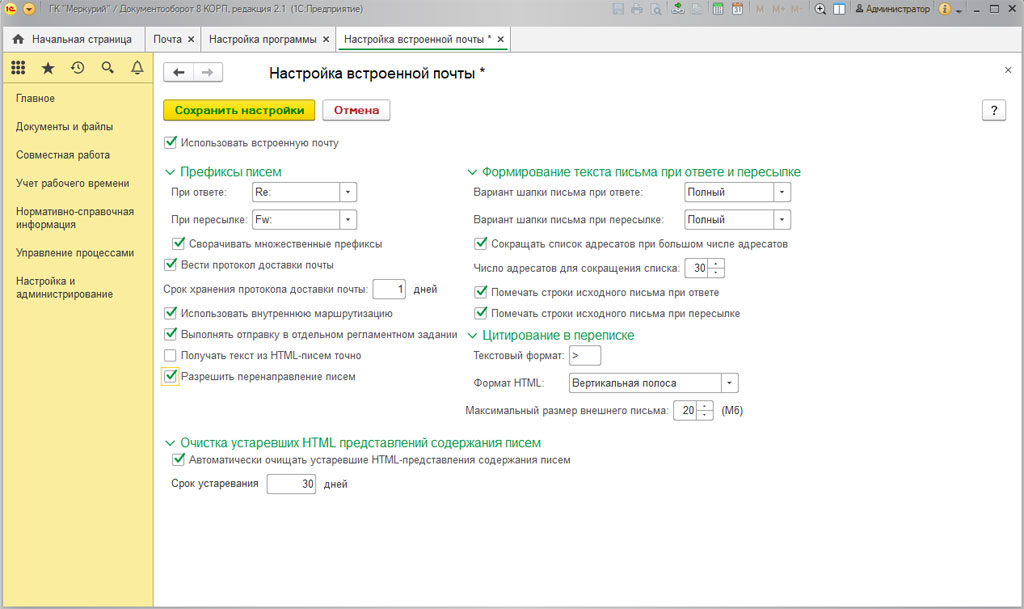
На начальной странице при старте системы отображается виджет именно встроенной почты!
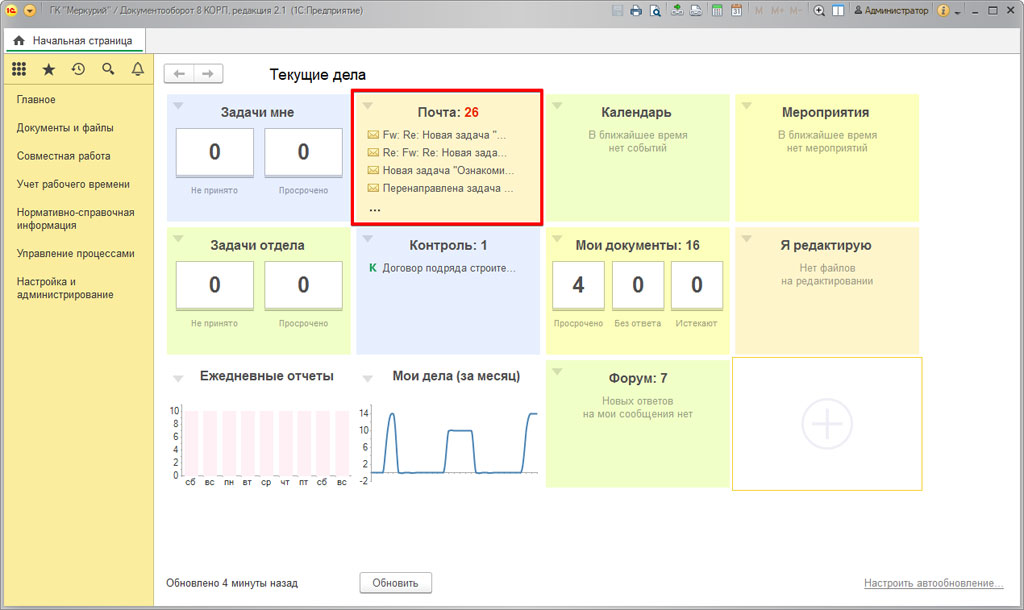
Все письма и вложения, а также протокол доставки почты, хранятся внутри системы 1С:Документооборот, что при значительном количестве пользователей и больших объемах переписки может существенно увеличить объем информационной базы.
Легкая почта в 1С:Документооборот не имеет своего почтового клиента и обладает весьма ограниченными настройками.
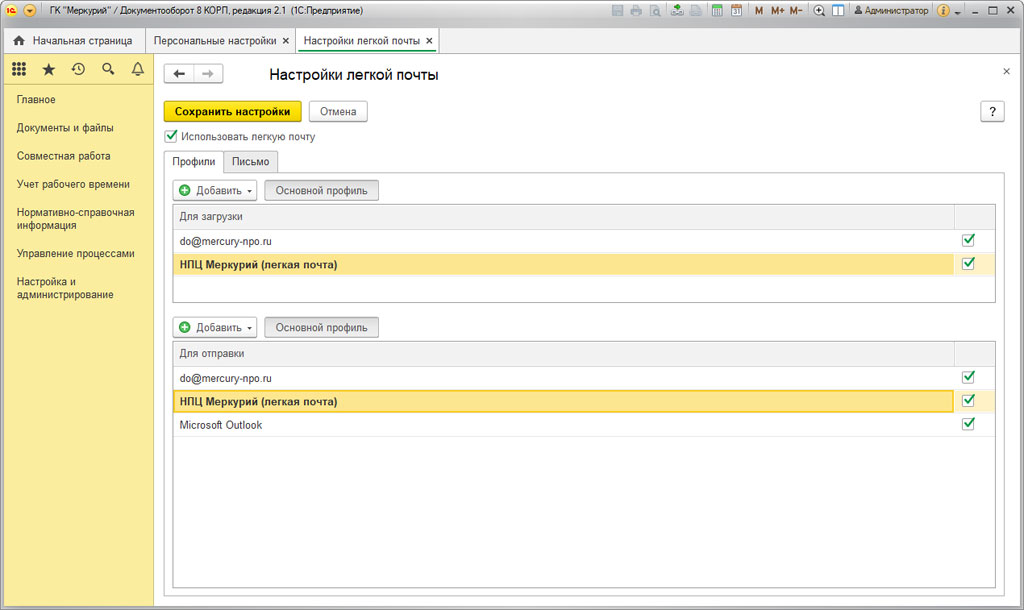
Несмотря на это, легкая почта выполняет важные задачи в рамках системы – отправка почты, получение почты и т.д. В отличие от встроенной, легкая почта не сохраняет полученные и отправленные сообщения внутри системы, что экономит большие объемы информационного пространства внутри базы данных. При этом входящие и исходящие письма могут храниться на самом почтовом сервере, а из входящих, включая вложенные файлы, легко можно создавать различные документы (входящие, внутренние, исходящие), что гарантирует сохранность и доступность получаемой информации.
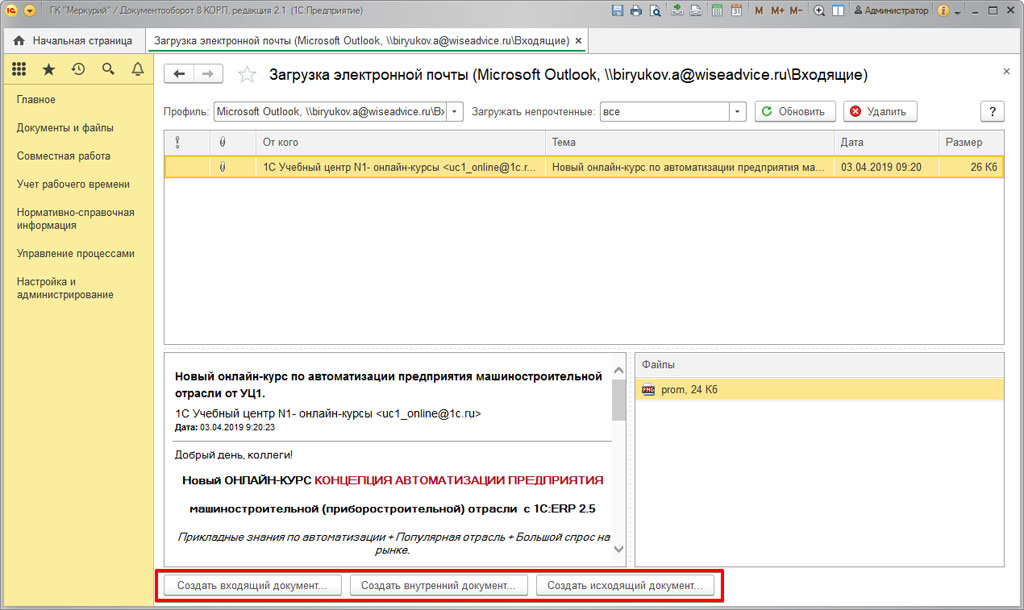
Сравнение возможностей встроенной и легкой почты в 1С:Документооборот 2.1
Наличие функционала в 1С:Документооборот 8 ПРОФ
Работа с внешним почтовым сервером
Работа с внутренним почтовым сервером (только для внутренних адресатов)
Отправка и получение почты
Хранение входящих/исходящих писем и файлов вложений в информационной базе 1С:Документооборот
Отправка и получение произвольных почтовых сообщений
Создание документов на основании входящих писем
Создание исходящих писем на основании документов и объектов системы
«Тонкие настройки» текста отправляемых писем
Хранение истории переписки по документу/объекту системы
Дополнительная нагрузка на сервер 1С:Документооборот
Возможность использования внешних почтовых клиентов
Отправка и получение писем с помощью прямого подключения к почтовому серверу (POP3, SMTP)
Обратите внимание, встроенная почта отсутствует в 1С:Документооборот 8 ПРОФ!
Настройка системной учетной записи для легкой почты в 1С:Документооборот 2.1
Системная учетная запись, с помощью которой происходит рассылка уведомлений и работа функционала «Выполнение задач по почте», может использовать только легкую почту. Для настройки учетной записи почты переходим в раздел «Настройка и администрирование», пункт «Учетные записи».
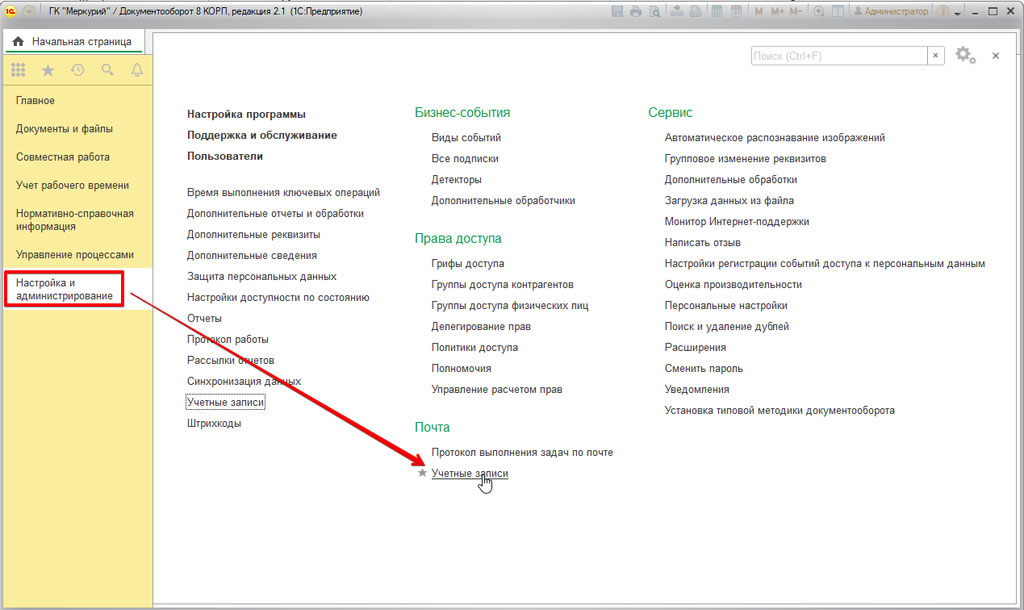
При переходе открывается рабочее место администратора по настройке почтовых учетных записей в системе.
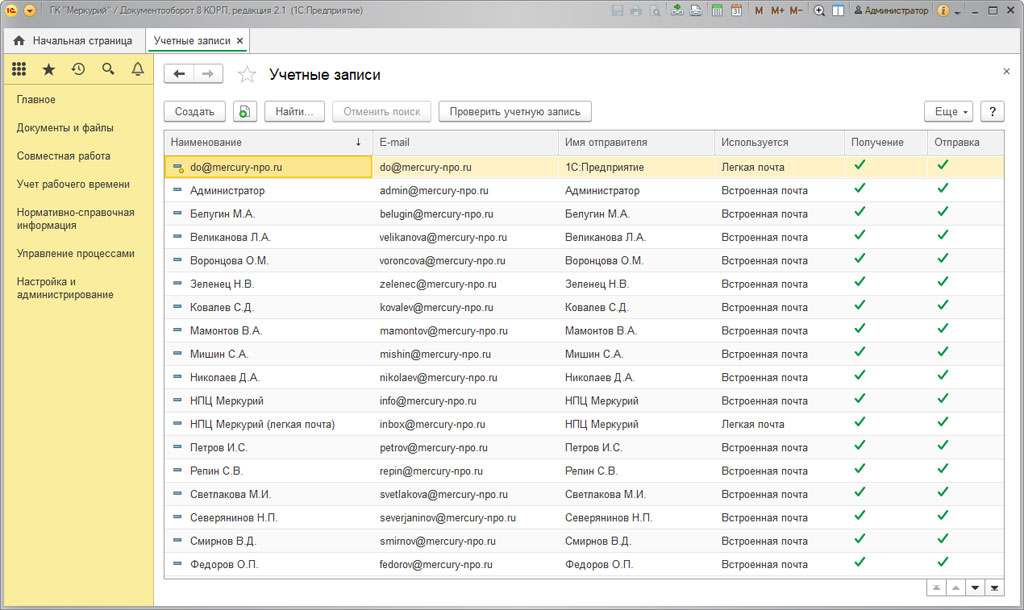
Открываем системную учетную запись (она помечена специальным значком).
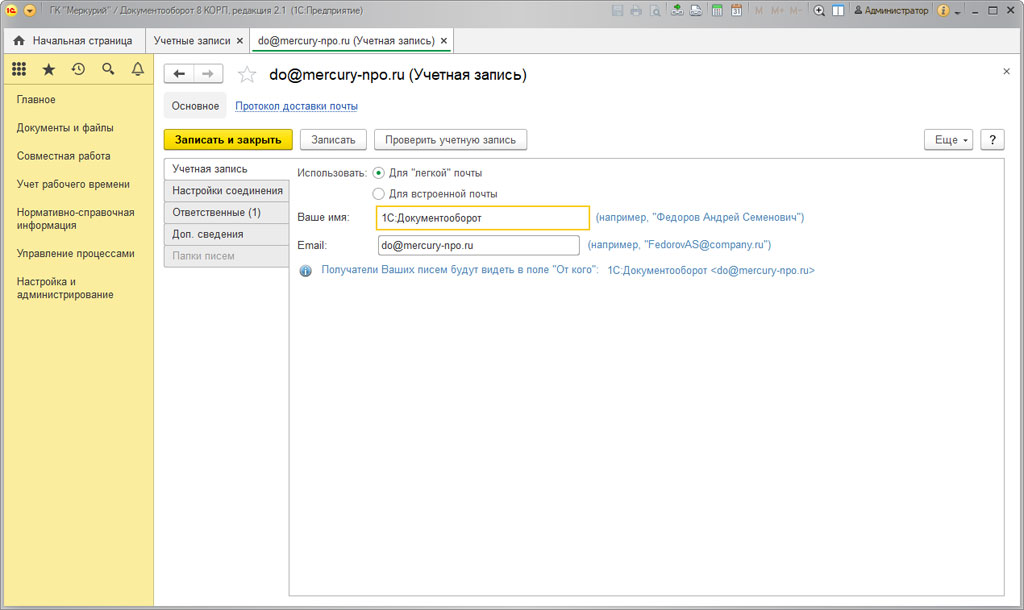
На первой вкладке нужно указать тип используемой почты (для системной учетной записи – только Легкая почта), имя, отображаемое в почтовых отправлениях, и e-mail учетной записи.
На следующей вкладке необходимо настроить соединение с почтовым сервером.
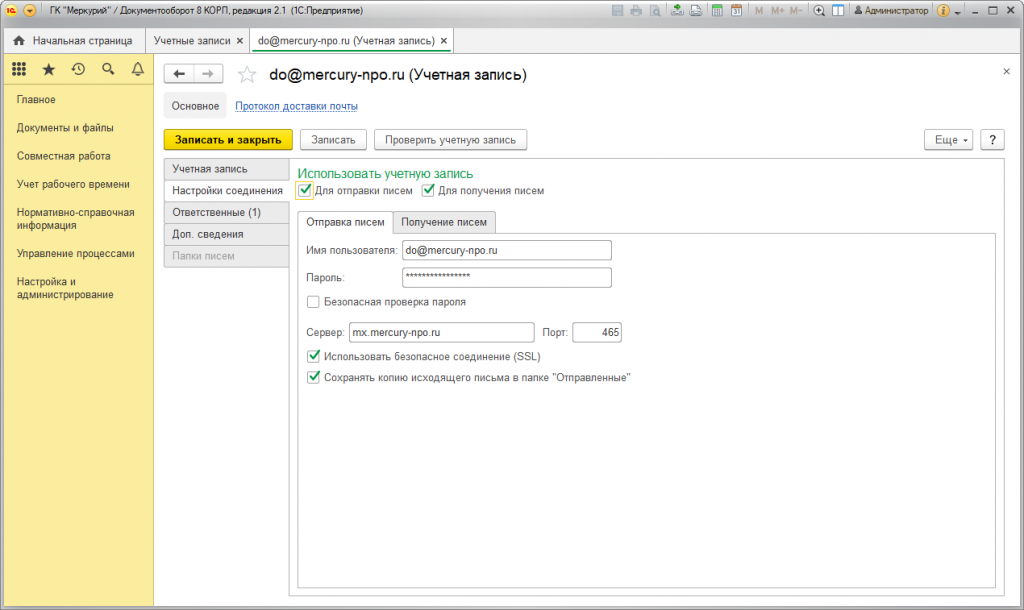
Здесь нужно указать, для чего будет использоваться учетная запись – для отправки писем, для получения писем. Соответственно настраивается подключение к почтовому серверу: входящему – POP3 или IMAP, а исходящему – SMTP. Далее указываем логин и пароль, имя сервера, порты подключения, использование защищенного протокола SSL. Эти настройки делают исходя из требований и установок почтового сервера.
На третьей вкладке указываем ответственного за данную учетную запись. Помимо администратора системы именно этот пользователь (или пользователи) будет иметь доступ к данному почтовому ящику и сможет с ним работать. Для системной учетной записи с точки зрения безопасности лучше ограничить круг лиц, имеющих к ней доступ, до самого необходимого минимума.
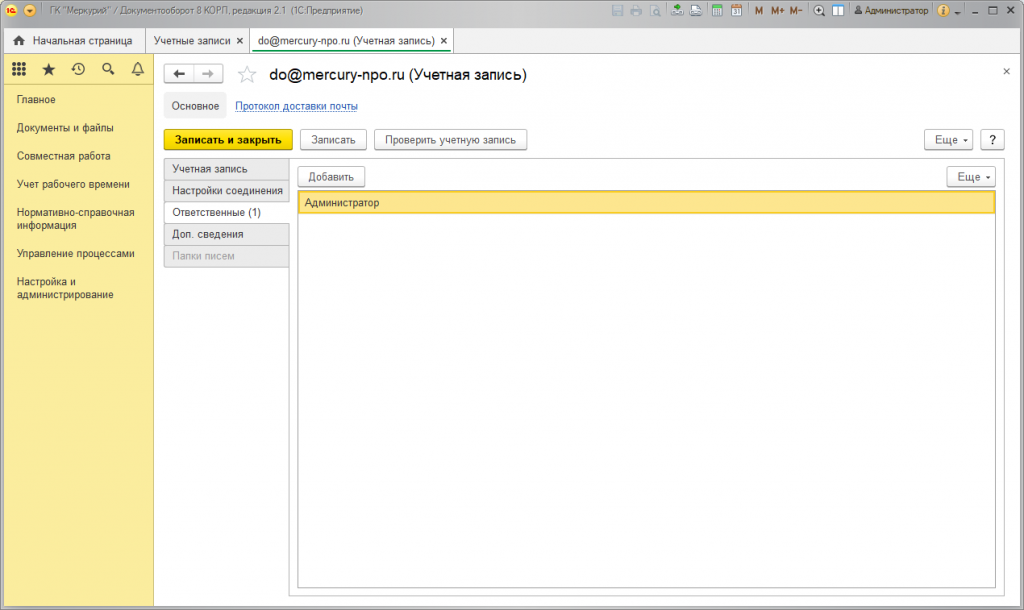
На вкладке «Доп.сведения» можно указать наименование учетной записи в системе и допустимое время ожидания ответа от почтового сервера.
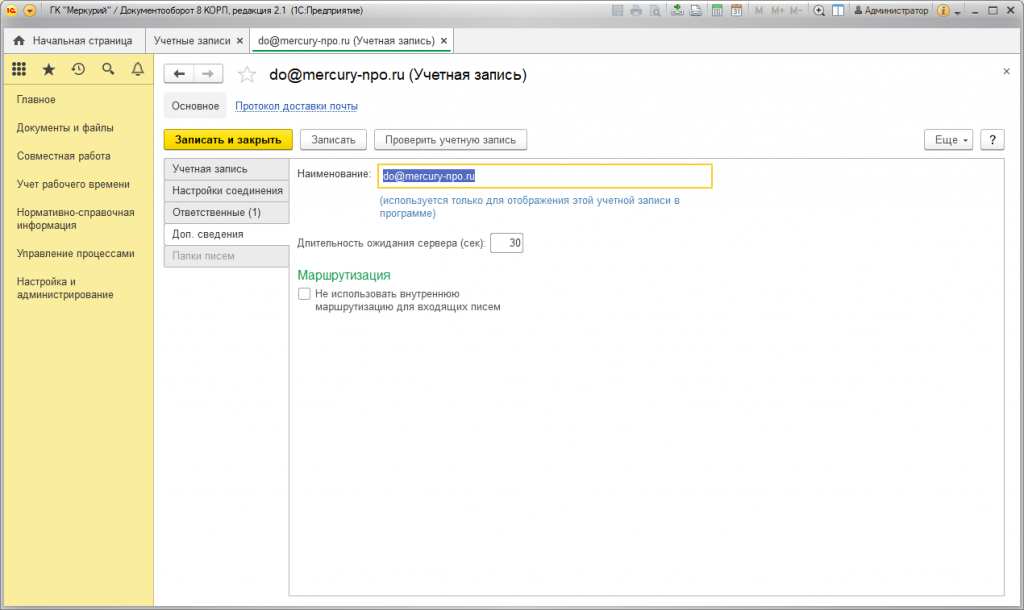
После настройки учетной записи ее необходимо сохранить, и проверить корректность выполненных настроек.
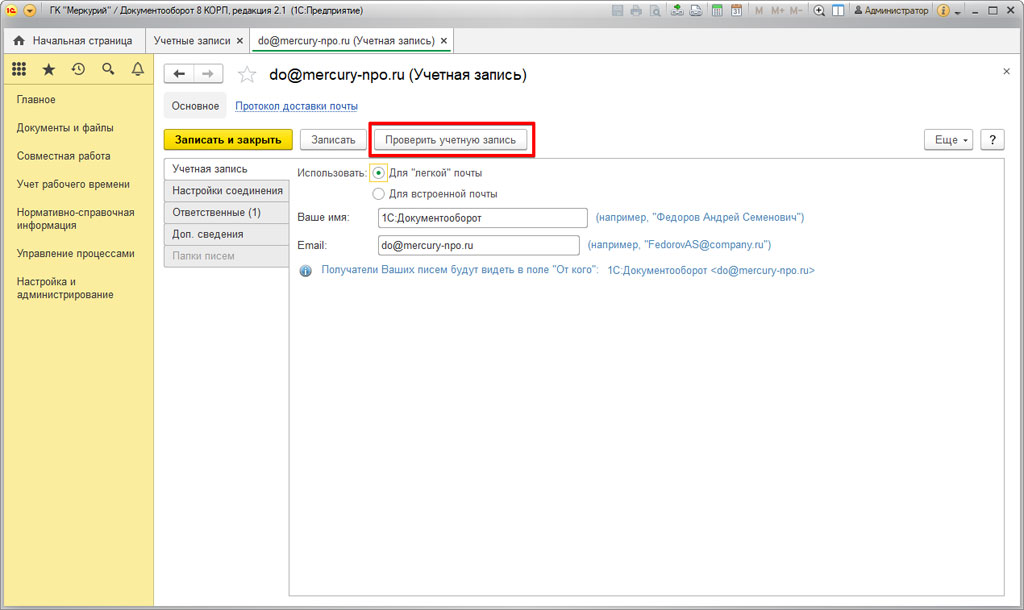
Результат проверки можно будет увидеть во всплывающем окне. Если все было сделано правильно, то система сообщит, что соединение с почтовым сервером установлено, проверка отправки и получения почты успешно завершена.
Настройка легкой почты
Переходим в «Персональные настройки», и открываем пункт «Легкая почта».
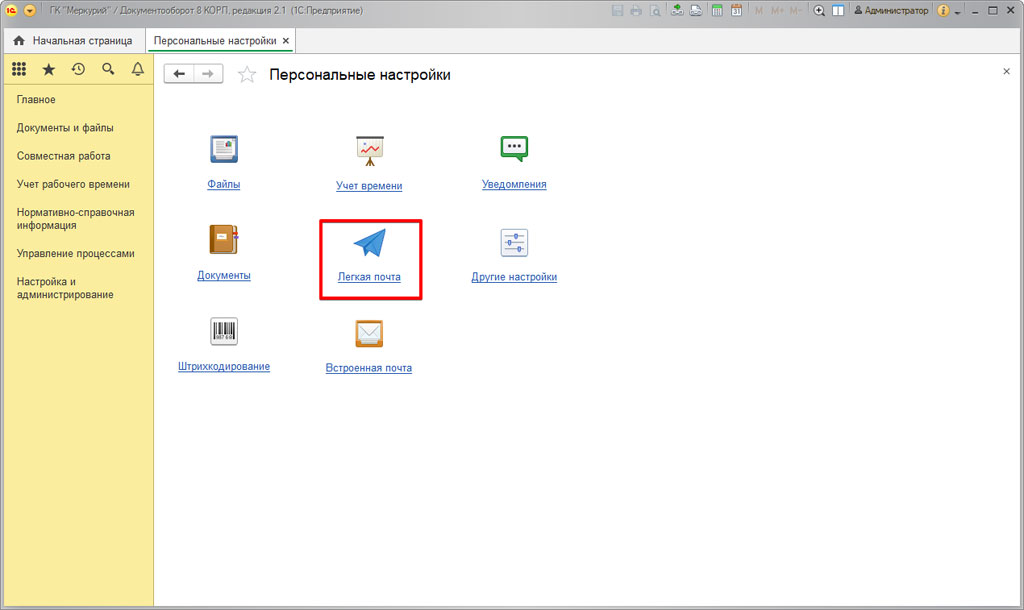
В окне настроек мы видим признак использования функционала легкой почты, вкладку подключения почтовых ящиков и почтовых клиентов, как для получения писем, так и для их отправки.
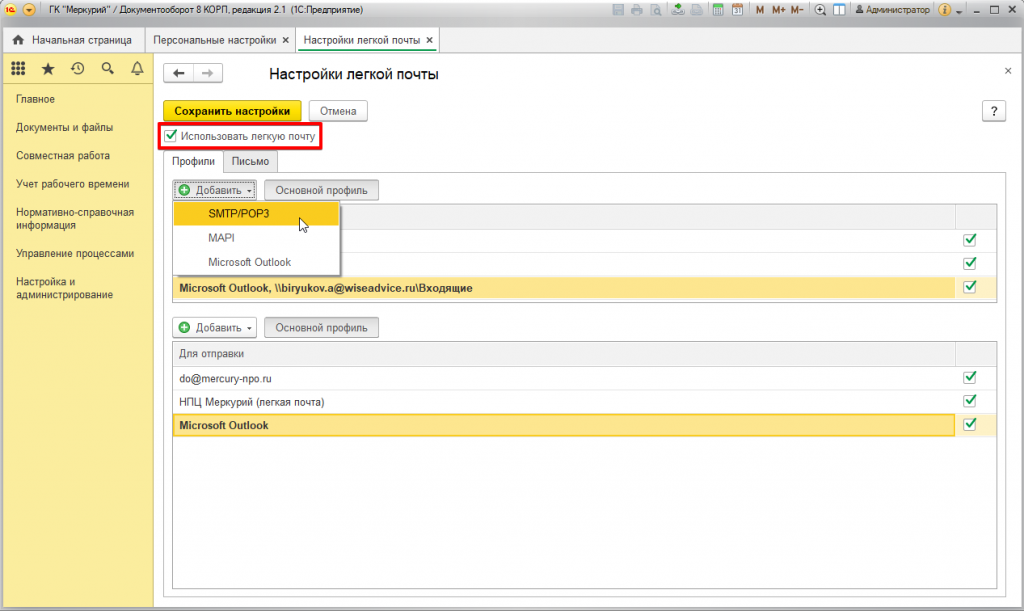
На другой вкладке можно настроить подпись для исходящих писем.
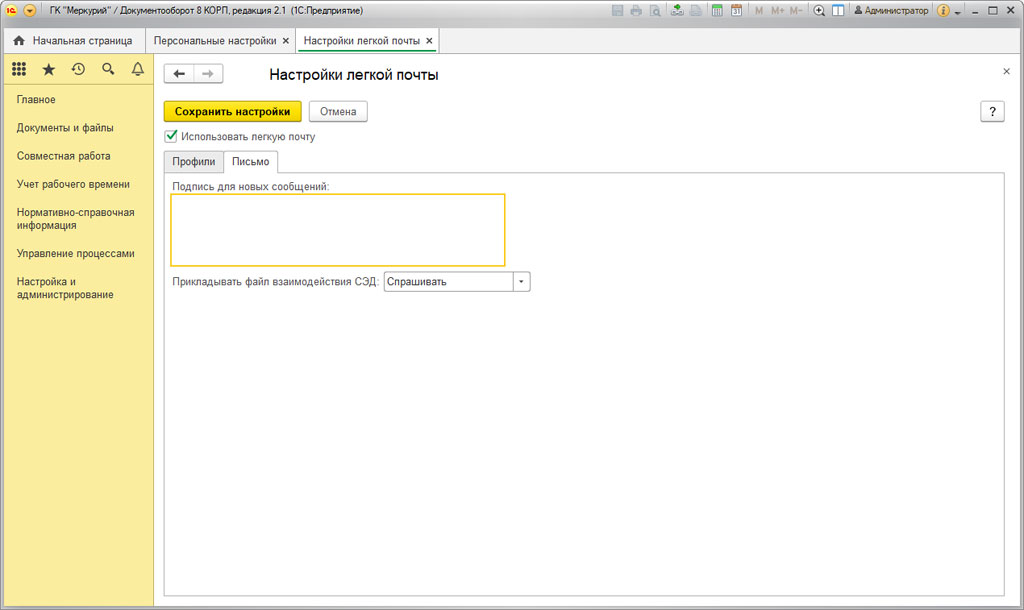
Рабочее место для получения писем с помощью легкой почты находится в разделе «Документы и файлы», пункт меню «Загрузка электронной почты».
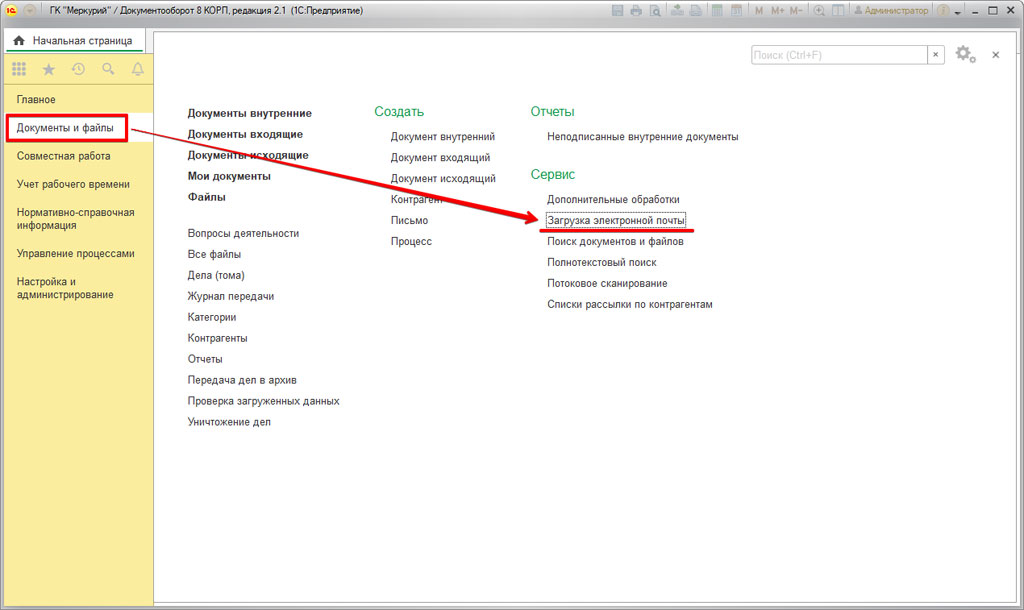
Собственно, на этом возможности настройки легкой почты и заканчиваются.
Настройка встроенной почты в 1С:Документооборот 8 КОРП
Такую настройку мы начинаем с проставления признака «Для встроенной почты», благодаря чему становится активной вкладка настроек «Папки писем».
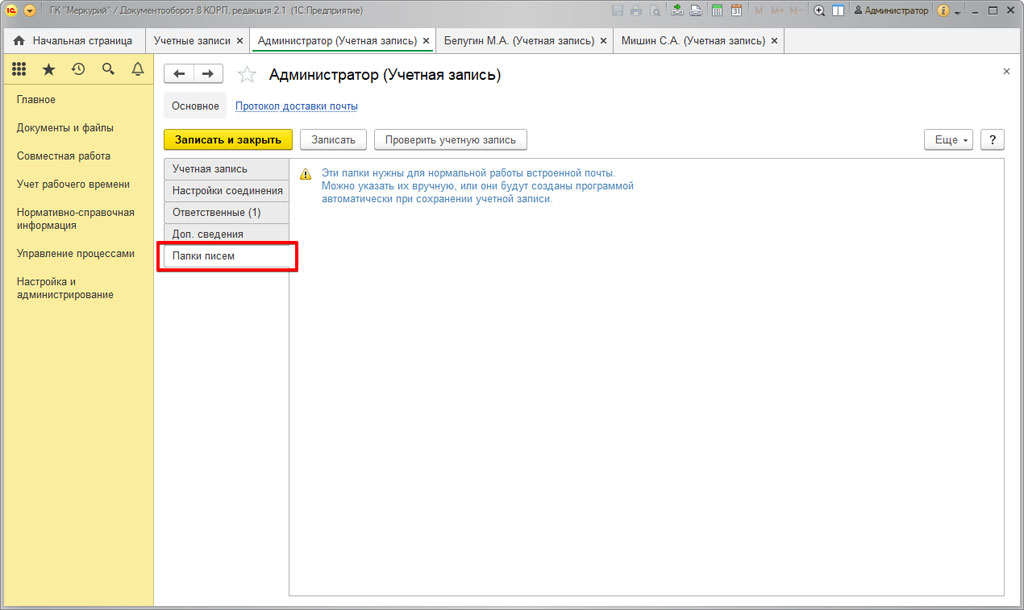
На самом деле эта вкладка является информационной, здесь ничего настроить нельзя, а свои папки для писем можно добавить непосредственно в рабочем окне встроенного почтового клиента.
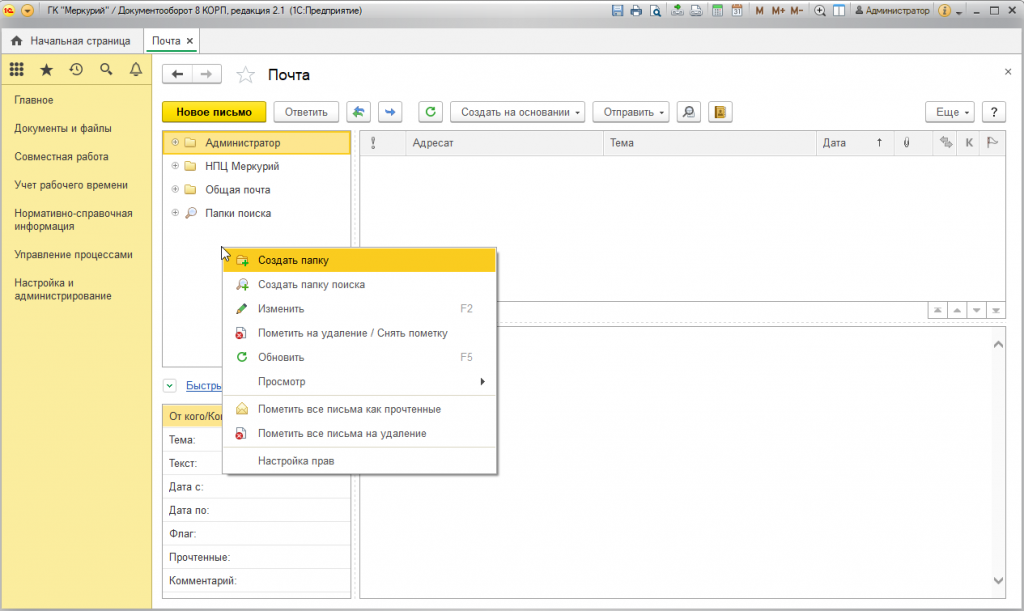
Давайте посмотрим, какие же настройки есть в системе для встроенной почты.
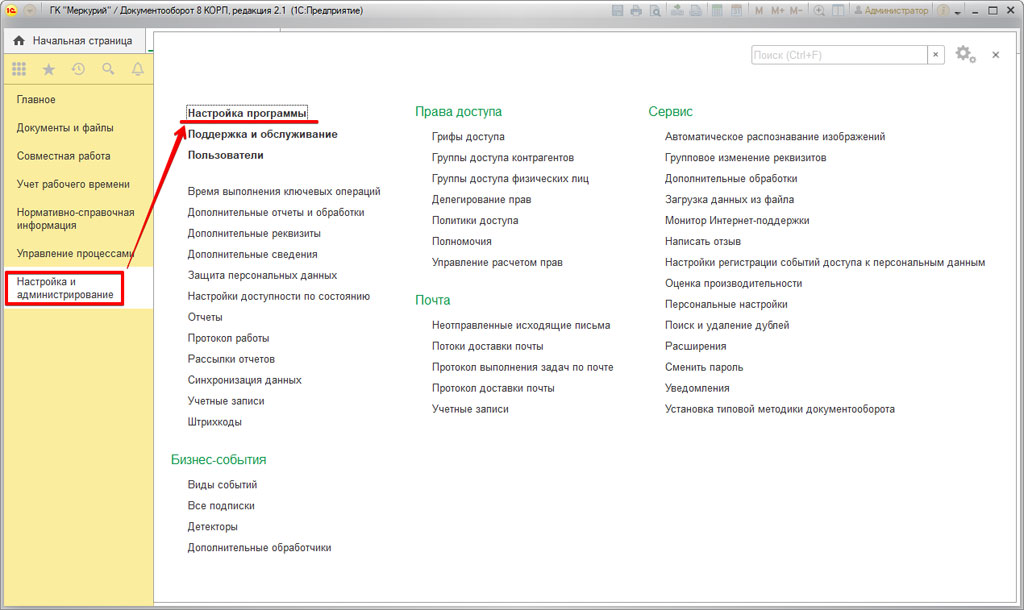
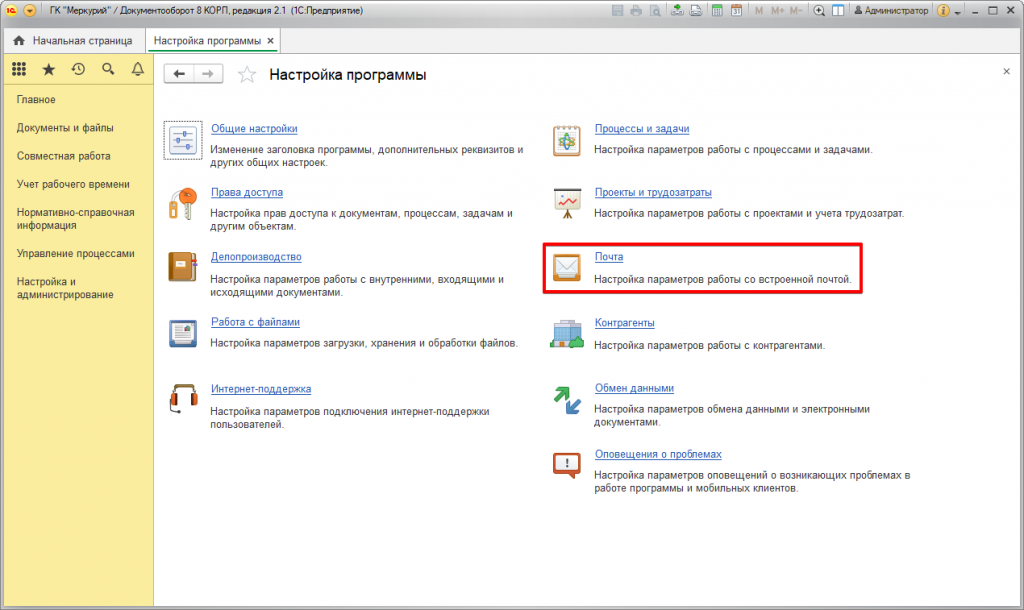
В окне настройки параметров работы со встроенной почтой мы можем отрегулировать параметры отображения и обработки писем, правила формирования текста письма и т.д. Эти настройки очень похожи на аналогичные в уже привычных нам почтовых клиентах – MS Outlook, The Bat! и других.
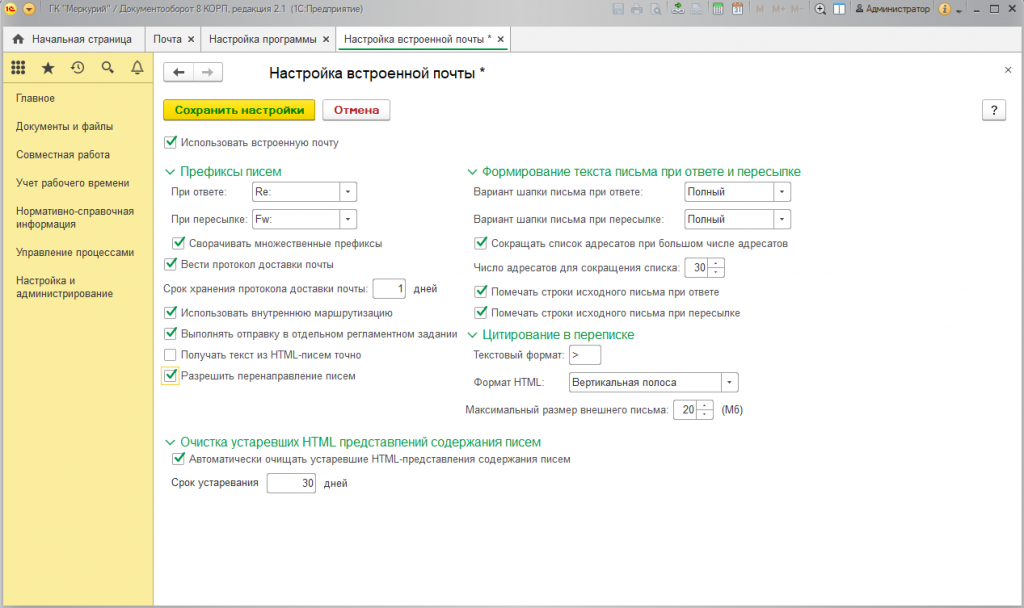
Есть еще один пункт настроек встроенной почты, он находится в меню «Персональные настройки». Переходим в него.
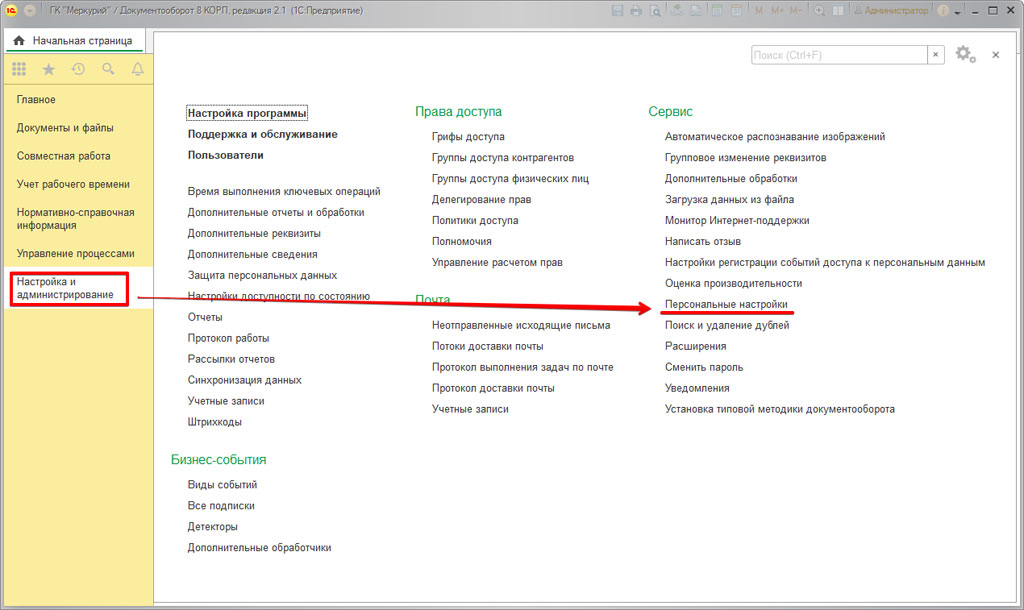
Данный пункт меню есть у каждого пользователя, поскольку эти настройки индивидуальны.
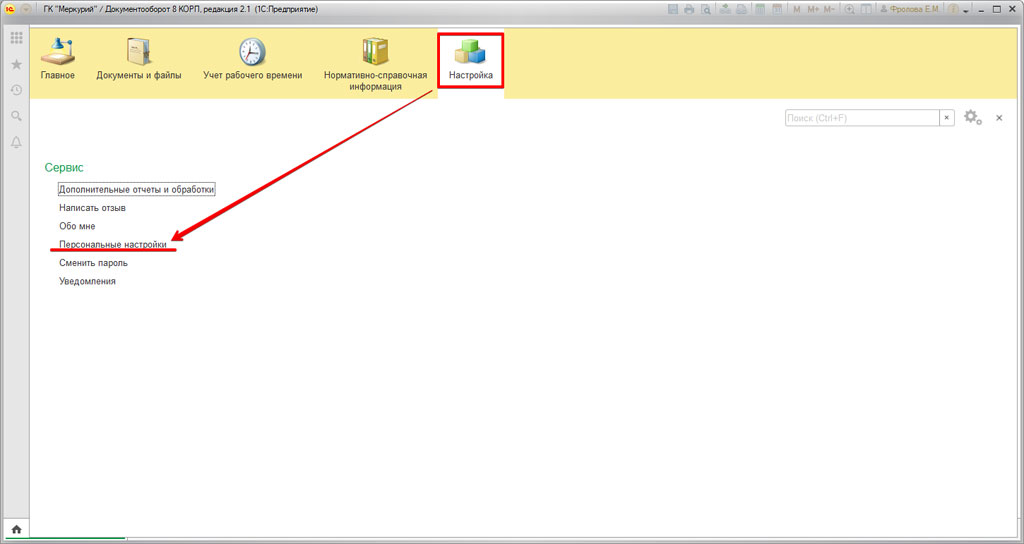
Находим пункт «Встроенная почта».
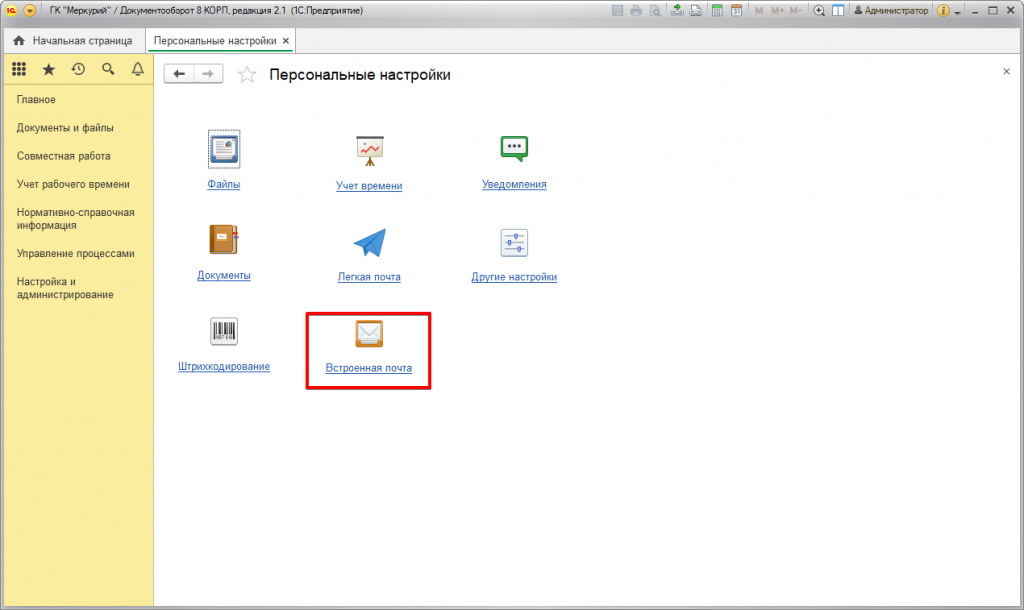
На первой вкладке каждый пользователь может подключить себе любое количество дополнительных почтовых ящиков для использования в системе.
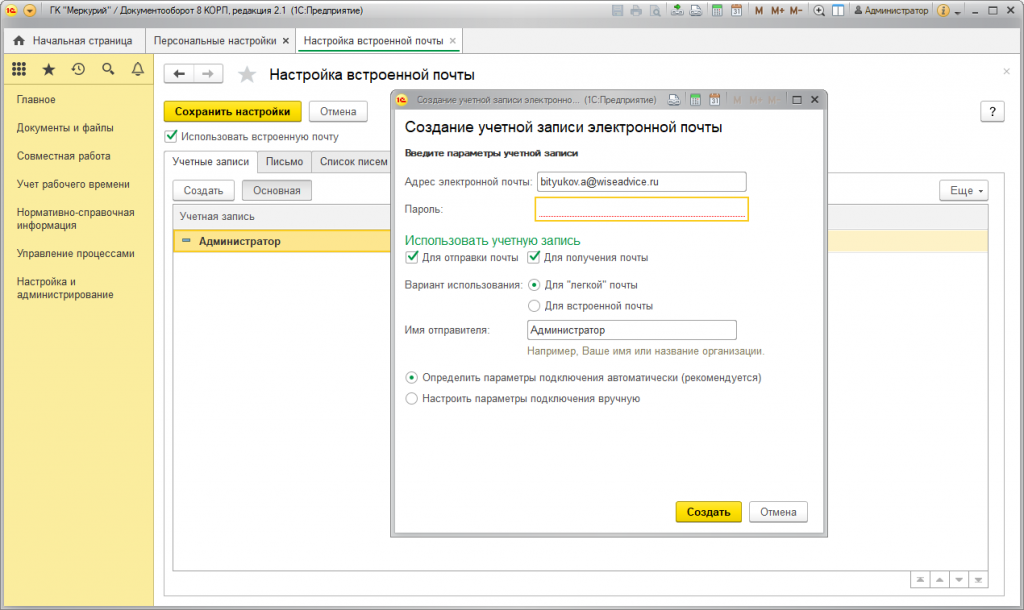
На второй вкладке производится настройка формата исходящих писем, языка, подписей и прочих полезных параметров.
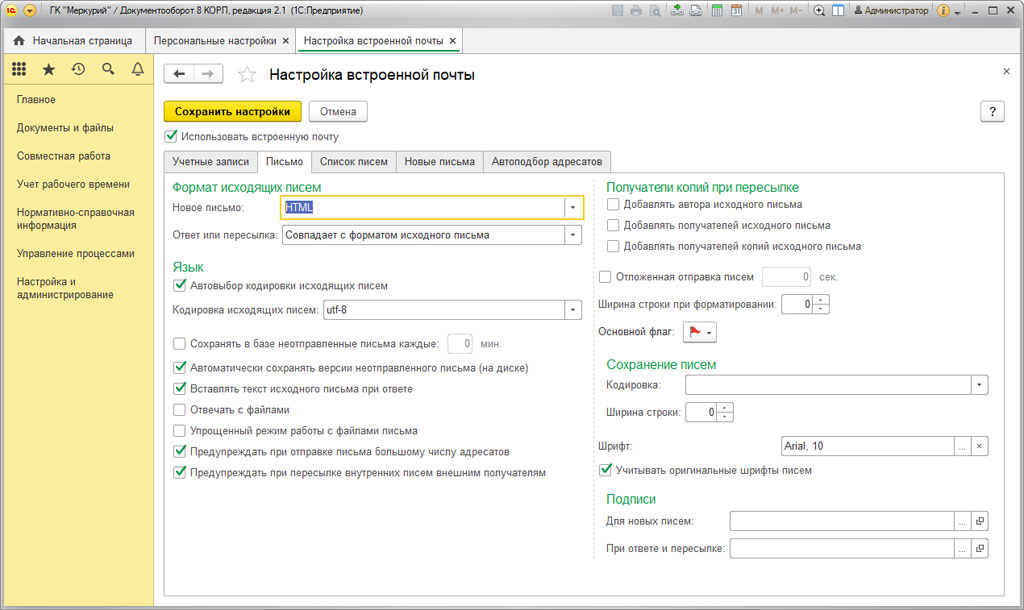
На следующей вкладке можно настроить отображение списка писем.
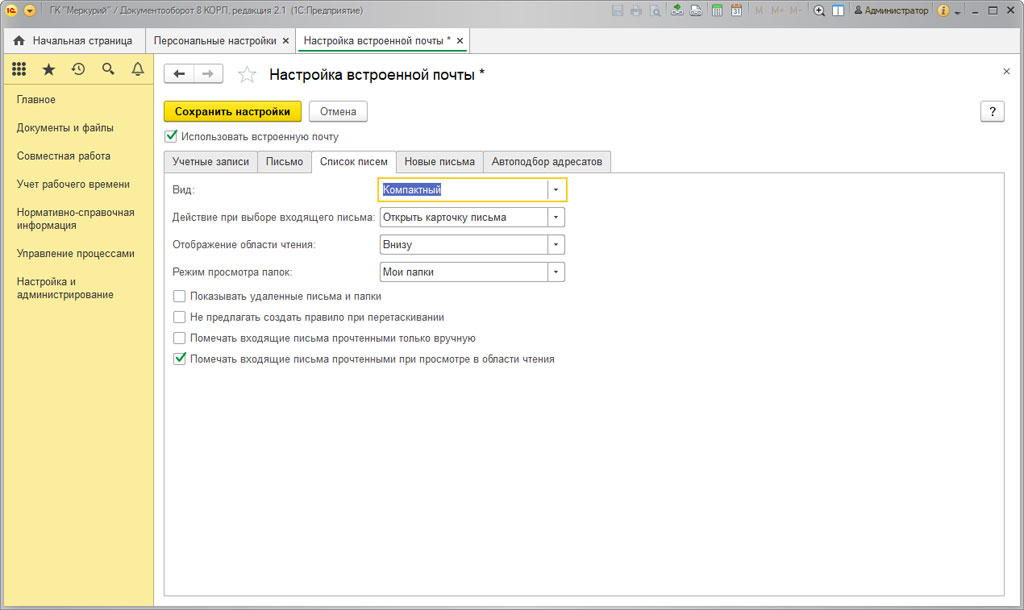
Еще одна интересная вкладка с настройками – «Период проверки почты» и «Тонкая настройка оповещений о новых письмах».
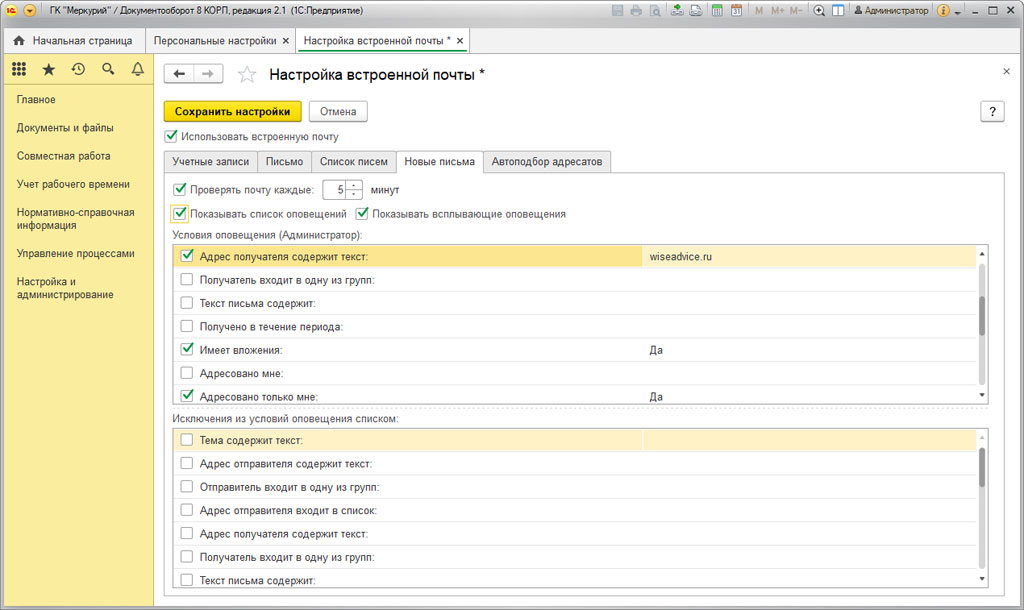
И на последней вкладке присутствует настройка параметров автоподбора адресатов при подготовке писем в системе, где можно выбрать конкретных пользователей и адресатов из адресной книги, так и целые подразделения из организационной структуры предприятия.
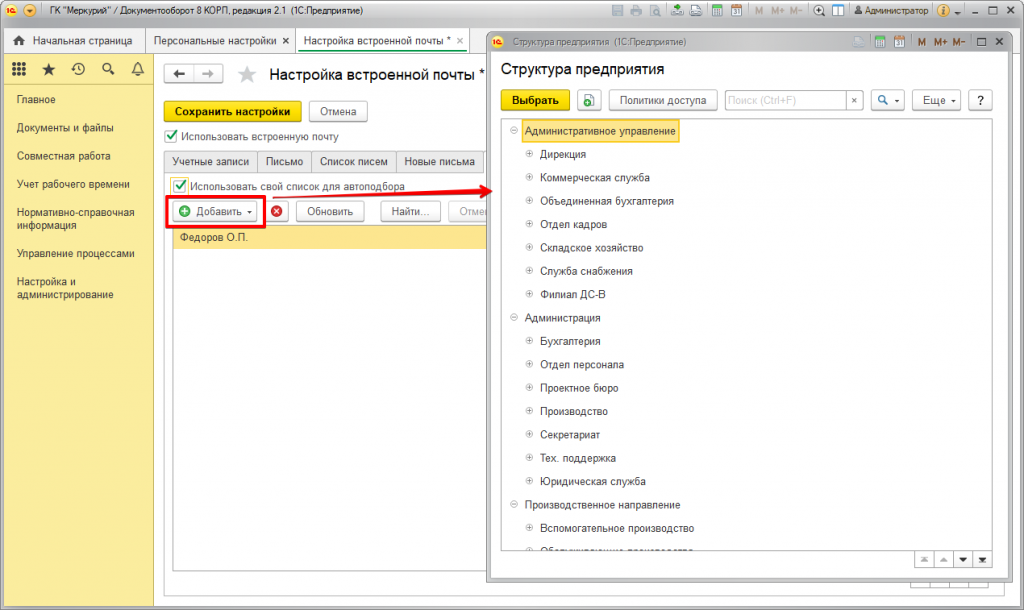
Настройка виджета почты
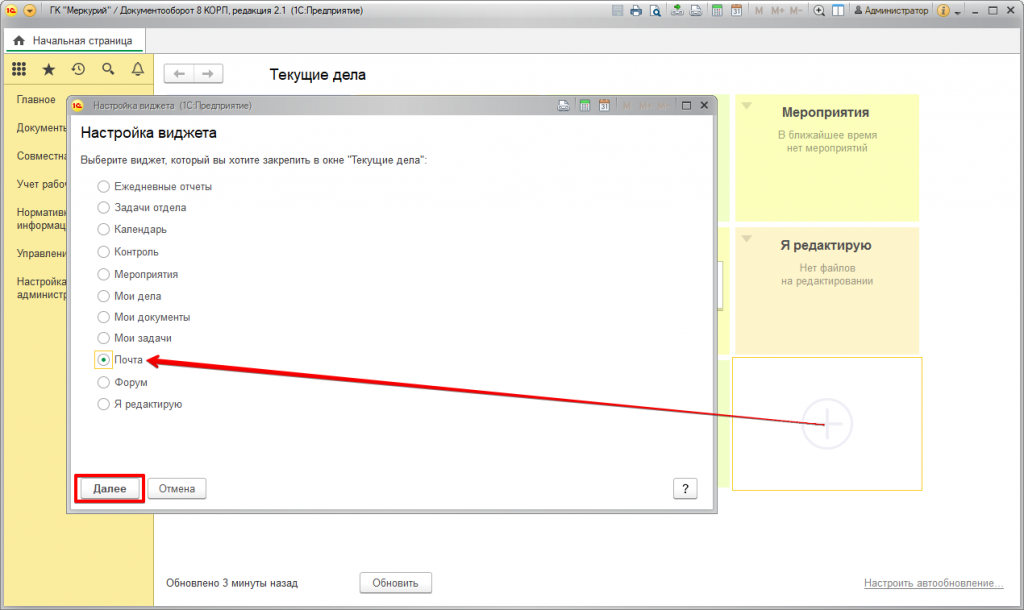
Добавим виджет встроенной почты на рабочий стол системы 1С:Документооборот 8 КОРП, для чего выберем папки писем для отображения в виджете.
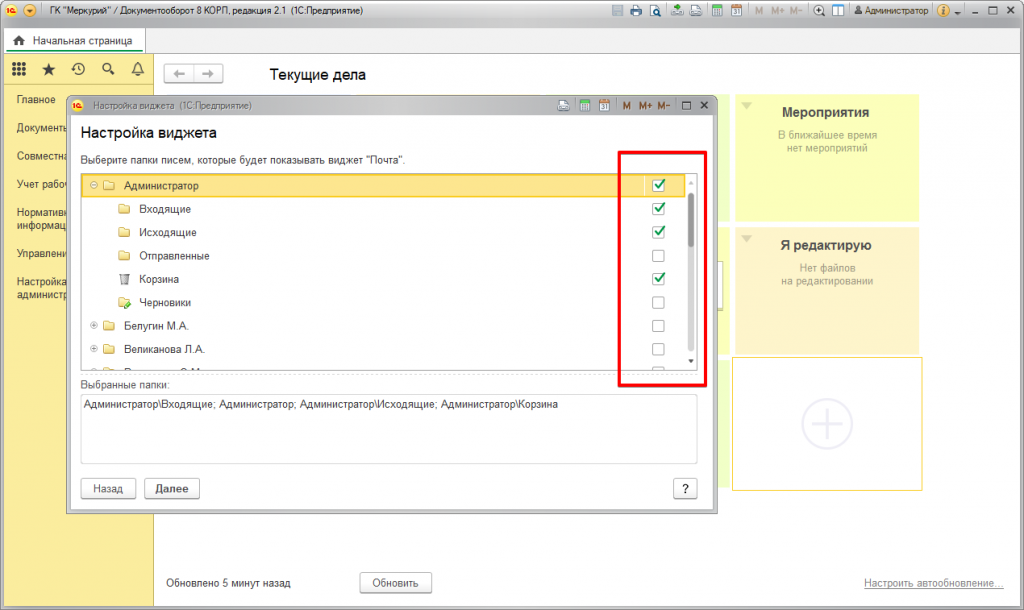
Укажем пороговые значения, которые нам важны для отображения.
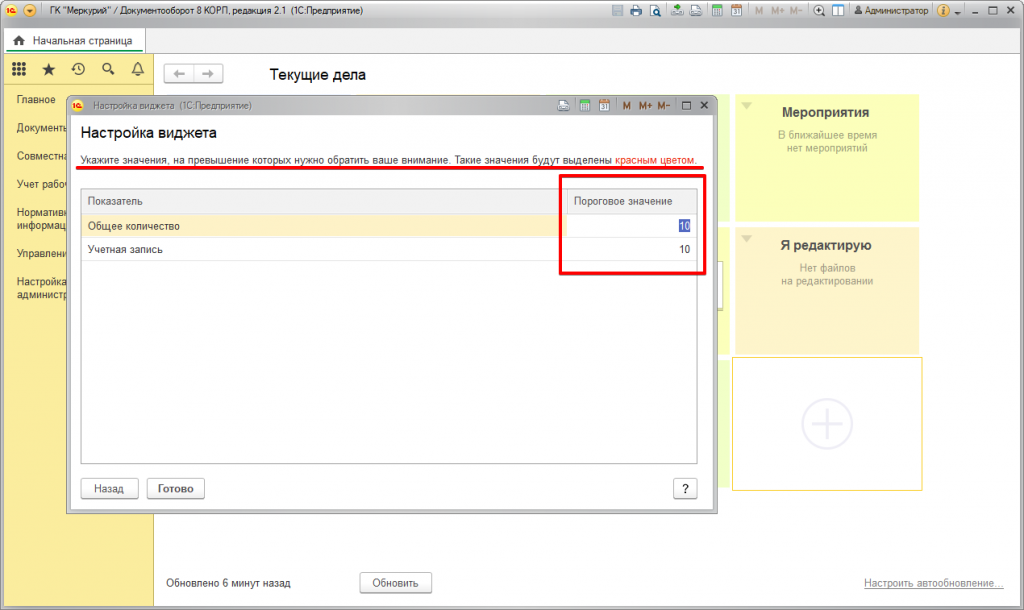
На этом настройка виджета завершена.

Как мы видим, 1С:Документооборот 8 КОРП предоставляет пользователям широкие возможности тонкой настройки множества параметров встроенной почты.
Подводя итог, еще раз перечислим основные отличия встроенной и легкой почты в 1С:Документооборот:
- Встроенная почта, как и некоторые другие атрибуты расширенного функционала КОРП, отсутствует в конфигурации 1С:Документооборот 8 ПРОФ;
- Встроенная почта хранит полученные и отправленные письма и файлы внутри информационной базы системы, что может значительно повлиять на прирост размера базы данных;
- Встроенная почта – полноценный почтовый клиент с множеством тонких настроек;
- Системная учетная запись работает в режиме только легкой почты.
На этом завершается наш краткий обзор возможностей работы с электронной почтой в системе электронного документооборота 1С:Документооборот.
Вопросы по разным конфигурациям 1С и проектному менеджменту
воскресенье, 6 ноября 2016 г.
Работа 1С:Документооборота с электронной почтой
- Легкая почта — предполагает синхронизацию базы со сторонним почтовым клиентом. То есть, система забирает письма с заданного почтового ящика, и кладет в него свои для отправки. Взаимодействие с почтовым клиентом в это случае идет по интернет-протоколу POP3 или SMTP.
- Встроенная почта — в этом случае сама конфигурация выступает почтовым клиентом. Работает по протоколу MAPI. Доступно только в версии КОРП.
Вопрос 08.14 экзамена 1С:Профессионал по Документообороту. С помощью каких внешних почтовых клиентов программа может отправлять и получать почтовые сообщения?
- Microsoft Outlook
- The Bat
- Mozilla Thunderbird
- Любые почтовые клиенты, работающие по протоколу MAPI
- Верны варианты 1, 2, 3 и 4.
Верный ответ — пятый.
Вопрос 08.02 экзамена 1С:Профессионал по Документообороту. Для настройки использования встроенной почты необходимо выполнить:
- в персональных настройках установить флаг "Использовать встроенную почту".
- в настройке программы установить флаг "Использовать встроенную почту".
- в персональных настройках нажать кнопку "Настройки встроенной почты".
- верны варианты 1, 2 и 3.
- верны варианты 1, 2
Правильный ответ четвертый, нужно выполнить все действия.

Вопрос 08.05 экзамена 1С:Профессионал по Документообороту. Какие виды профилей доступны для загрузки писем:
- SMTP/POP3
- Microsoft Outlook
- MAPI
- Верны варианты 1, 2 и 3.
Правильный ответ — четвертый. См.скриншот выше.



Вопрос 08.09 экзамена 1С:Профессионал по Документообороту. После создания документов в обработке "Загрузка электронной почты":
- если был использован профиль POP3/SMTP, письма в почтовом ящике удаляются
- если был использован профиль MAPI, то письма помечаются как прочтенные
- письма в почтовом ящике никогда НЕ удаляются
- верны варианты 1 и 2.
- верны варианты 2 и 3
Верный ответ — четвертый.
Вопрос 08.11 экзамена 1С:Профессионал по Документообороту. При отправке писем с помощью внешнего почтового клиента:
- в карточке нового письма можно выбрать почтовый профиль, который должен быть использован при отправке.
- если используется профиль POP3/SMTP, то в карточке доступна кнопка "Отправить".
- если используются профили MAPI, Microsoft Outlook, The Bat, Mozilla Thunderbird, то доступна кнопка "Создать письмо".
- верны варианты 2 и 3.
- верны варианты 1, 2 и 3.
Верный ответ — пятый.
